使用“图纸拼接”命令可以轻松地将当前图纸中选定的多个图纸页合并成一张图纸,以便打印或者输出多种不同的格式。下面介绍使用“图纸拼接”的一般操作方法。
Step1.打开文件D:\ug85.12\work\ch10\ch10.05\03\merge.prt,进入制图环境。
Step2.选择下拉菜单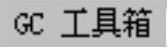
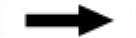

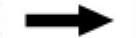
 命令,系统弹出图10.5.7所示的“图纸拼接”对话框。
命令,系统弹出图10.5.7所示的“图纸拼接”对话框。
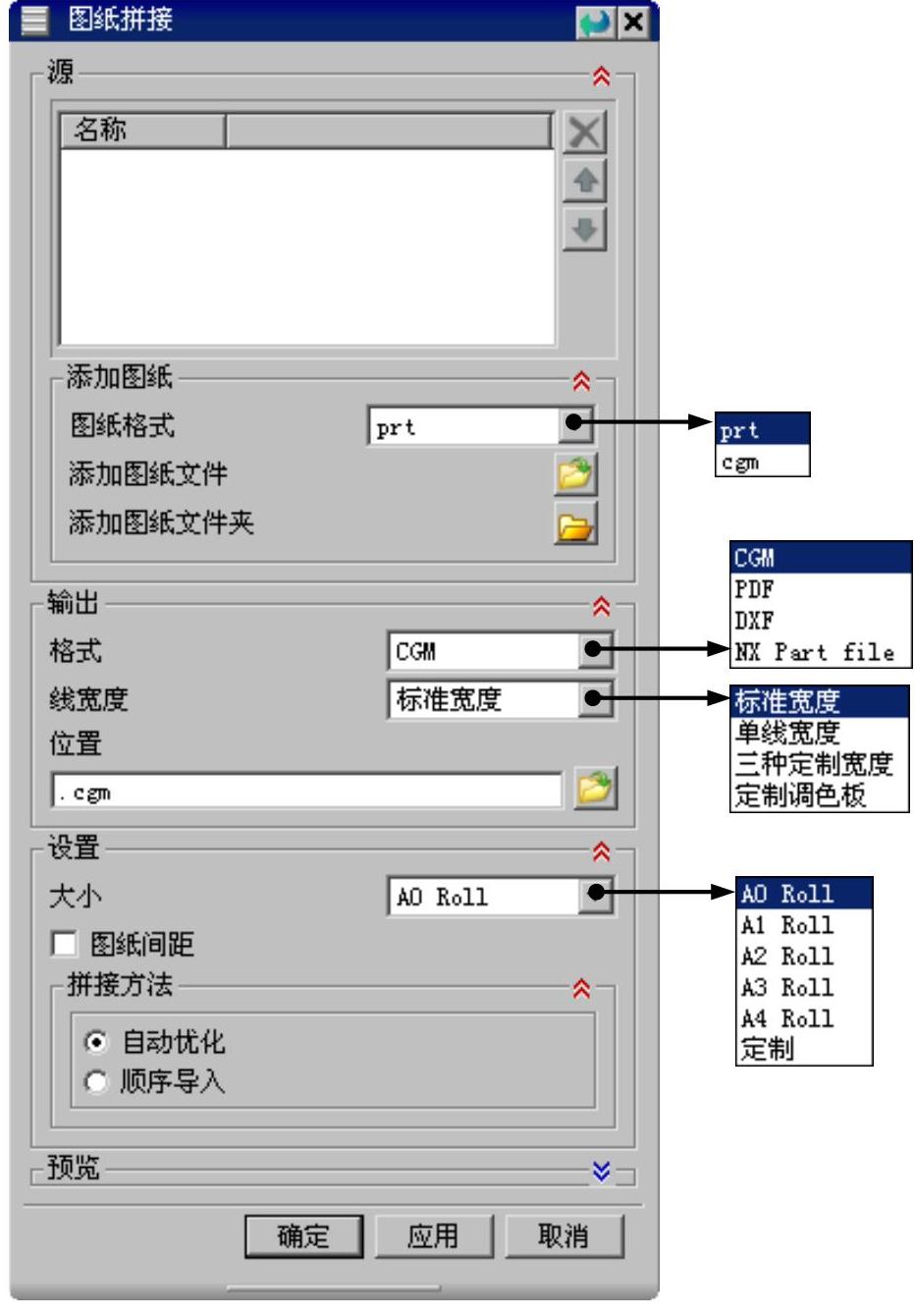
图10.5.7 “图纸拼接”对话框
图10.5.7所示的“图纸拼接”对话
框中的选项及按钮说明如下:
●  区域:用来定义要拼接的图纸。
区域:用来定义要拼接的图纸。
●  下拉列表:定义要拼接的图
下拉列表:定义要拼接的图
纸文件的格式。
●  按钮:用来选择单个的图纸文件添加到拼接列表框中,单击后弹出“打开文件”对话框。
按钮:用来选择单个的图纸文件添加到拼接列表框中,单击后弹出“打开文件”对话框。
●  按钮:用来选择一个文件夹,此时此文件夹内符合指定格式的文件被添加到拼接列表框中。
按钮:用来选择一个文件夹,此时此文件夹内符合指定格式的文件被添加到拼接列表框中。
●  下拉列表:定义拼接后的输出格式。
下拉列表:定义拼接后的输出格式。
●  下拉列表:定义拼接后的输出线型的宽度。
下拉列表:定义拼接后的输出线型的宽度。
●  文本框:定义输出文件的名称和存储路径。
文本框:定义输出文件的名称和存储路径。
●  单选项:选择此项,由系统以优化的方式定义图纸拼接的顺序。
单选项:选择此项,由系统以优化的方式定义图纸拼接的顺序。
●  复选框:用来定义拼接图纸边缘之间的距离。(www.xing528.com)
复选框:用来定义拼接图纸边缘之间的距离。(www.xing528.com)
●  下拉列表:定义拼接后的输出格式的滚筒规格或自定义尺寸。
下拉列表:定义拼接后的输出格式的滚筒规格或自定义尺寸。
●  单选项:选择此项,由系统以图纸页的先后顺序定义图纸拼接的顺序。
单选项:选择此项,由系统以图纸页的先后顺序定义图纸拼接的顺序。
Step3.在“图纸拼接”对话框 下拉列表中选择
下拉列表中选择 选项,单击“添加图纸文件”按钮
选项,单击“添加图纸文件”按钮 ,系统弹出图10.5.8所示的“指定文件”对话框。
,系统弹出图10.5.8所示的“指定文件”对话框。
Step4.在“指定文件”对话框中选择 选项,单击
选项,单击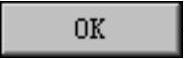 按钮,系统返回到“图纸拼接”对话框。
按钮,系统返回到“图纸拼接”对话框。
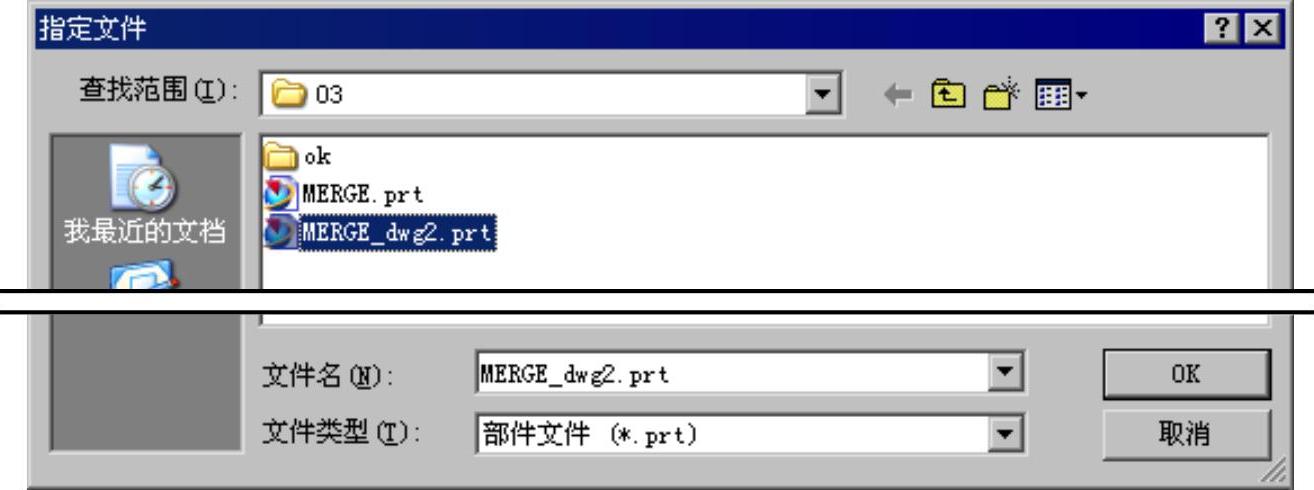
图10.5.8 “指定文件”对话框
Step5.在“图纸拼接”对话框 区域
区域 下拉列表中选择
下拉列表中选择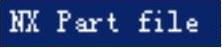 选项,单击“位置”按钮
选项,单击“位置”按钮 ,系统弹出“指定文件”对话框。
,系统弹出“指定文件”对话框。
Step6.在“指定文件”对话框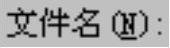 文本框中输入文本“ex01”,单击
文本框中输入文本“ex01”,单击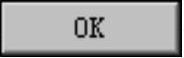 按钮,系统返回到“图纸拼接”对话框。
按钮,系统返回到“图纸拼接”对话框。
Step7.在“图纸拼接”对话框 区域
区域 下拉列表中选择
下拉列表中选择 选项,选中
选项,选中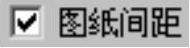 复选框,展开
复选框,展开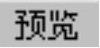 区域,单击
区域,单击 按钮,此时该区域显示如图10.5.9所示。
按钮,此时该区域显示如图10.5.9所示。
Step8.在“图纸拼接”对话框中单击 按钮,系统弹出图10.5.10所示的“信息”对话框,关闭此对话框。
按钮,系统弹出图10.5.10所示的“信息”对话框,关闭此对话框。
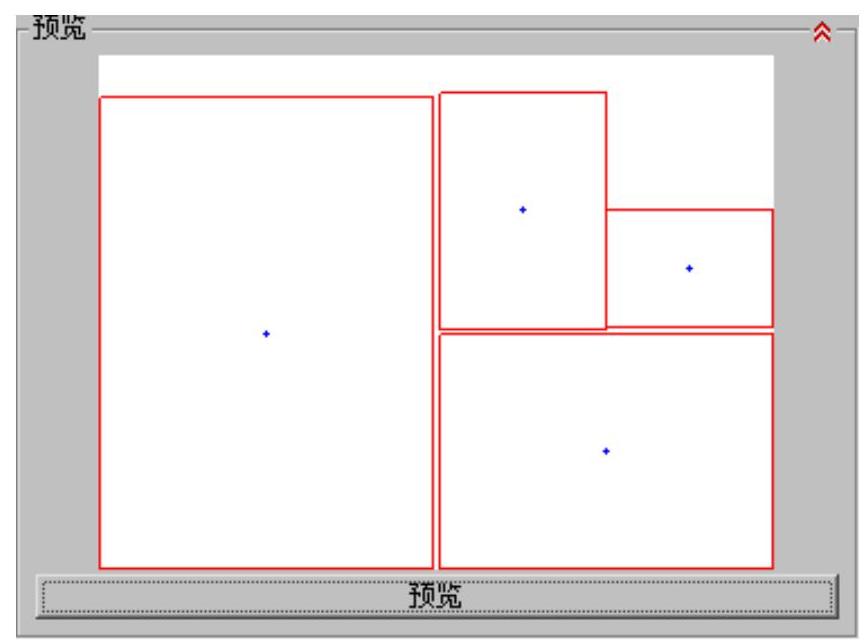
图10.5.9 “预览”区域
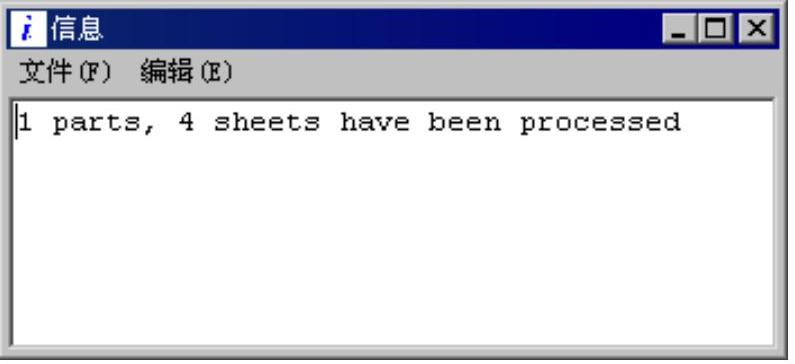
图10.5.10 “信息”对话框
说明:只有包含视图的图纸页才能被拼接,空白的图纸页会被忽略。用户可自行验证。
免责声明:以上内容源自网络,版权归原作者所有,如有侵犯您的原创版权请告知,我们将尽快删除相关内容。




